分区助手怎么无损4K对齐分区-分区助手无损4K对齐分区的方法
- WBOYWBOYWBOYWBOYWBOYWBOYWBOYWBOYWBOYWBOYWBOYWBOYWB转载
- 2024-03-04 16:16:46684浏览
php小编新一为您介绍分区助手无损4K对齐分区的方法。在计算机分区过程中,4K对齐是一种重要的优化方式,能够提升硬盘读写效率,减少碎片化,提高硬盘寿命。分区助手可以帮助用户实现4K对齐分区,提供简便而有效的操作方法,让您的硬盘保持良好状态,获得更好的性能表现。
在软件的主界面的“4K对齐”选项中,您可以查看分区是否已经进行了4K对齐。根据显示,小编的“D”分区并未实现4K对齐。详见下图:
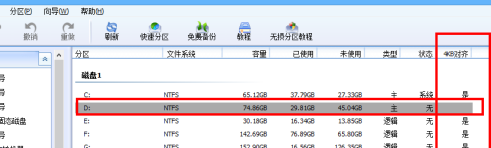
右键"D"分区 -->"高级操作" -->"分区对齐",如下图所示:
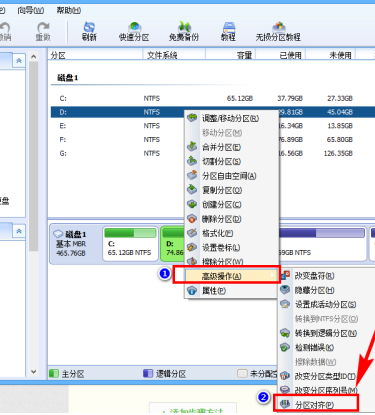
确认是“4K对齐”后,点击“确定”即可。如下图所示:
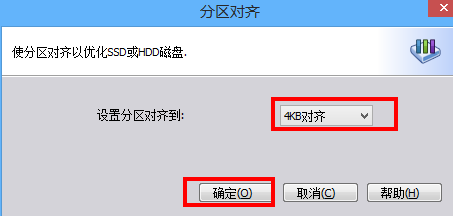
可以看到D分区的“4K对齐”状态变成了“是”,但是还没有真正执行对齐操作。侧独茄点击“提交”,来执行操作,如下图所示:
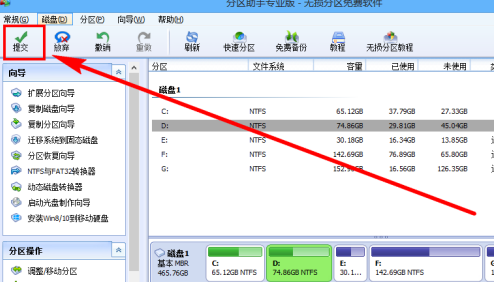
点击“执行”,如下图所示:
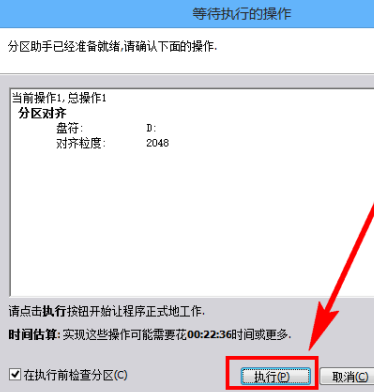
点击“是”,确认执行,如下图所示:
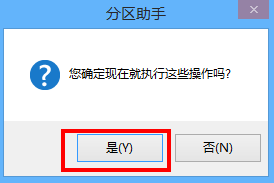
操作执行中,如下图所示,这个过程视操作分区的大小而时间长短不同,一般时间比较长,耐心等待......
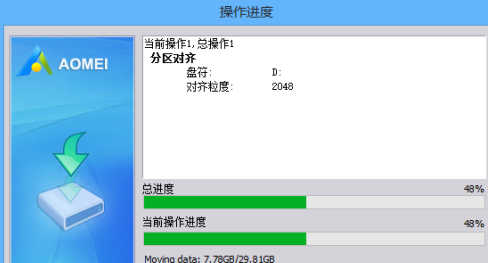
操作完成!快开始你的全新体验吧!
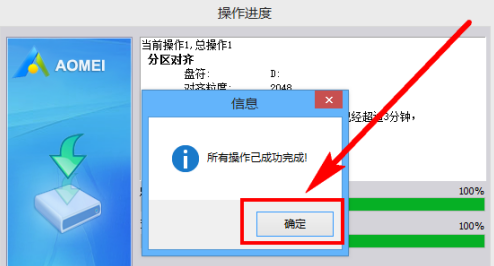
以上是分区助手怎么无损4K对齐分区-分区助手无损4K对齐分区的方法的详细内容。更多信息请关注PHP中文网其他相关文章!
声明:
本文转载于:pcsoft.com。如有侵权,请联系admin@php.cn删除

